여러분, 혹시 내가 검색한 기록들이 그대로 남아 있다는 사실 알고 계셨나요? 요즘처럼 개인정보 보호가 중요한 시대에, 구글에 남아 있는 검색 기록을 그대로 방치하는 건 생각보다 위험할 수 있어요. "나는 어차피 검색만 했지 뭐"라고 생각하시겠지만, 이 작은 정보들이 모이면 꽤 민감한 개인정보가 될 수도 있습니다. 그렇다면 구글 검색 기록은 어떻게 지우고, 아예 남지 않도록 설정할 수 있을까요? 지금부터 그 방법을 하나하나 차근차근 알아보겠습니다.
구글 검색 기록 삭제, 클릭 한 번으로 완전 정리하는 방법!

| ▣ 목록 (LIST) ▣ |
1. 구글 검색 기록 삭제가 왜 필요한가요?
2. 구글 검색 기록 확인하기
3. 구글 검색 기록 삭제하는 방법
4. 구글 검색 기록 저장 아예 끄는 법
5. 자동 삭제 기능으로 손쉽게 관리하기
| ※ 코코 쥬안(Cocojuan) 티스토리 블로그 |
| ◎ 구글(Google) 관련 정리 Main 페이지 https://cocojuan.tistory.com/455 ◎ 구글(Google) 사용하기 https://cocojuan.tistory.com/550 |
1. 구글 검색 기록 삭제가 왜 필요한가요?
- 핸드폰으로 검색한 단어, 컴퓨터에서 열어본 사이트…
- 이 모든 흔적들이 구글 계정에 고스란히 남아 있다는 거, 알고 계셨나요?
구글은 기본적으로 여러분의 활동 기록을 저장해서 검색 결과를 최적화해주는 기능을 제공합니다.
이 데이터들이 타인에게 노출되거나 해킹되었을 때는 상황이 달라집니다.
또한, 내가 과거에 어떤 검색을 했는지 파악할 수 있어 편리할 수도 있지만,
공용 컴퓨터를 사용했거나 핸드폰을 분실했을 때엔 프라이버시가 심각하게 침해될 수 있습니다.
그래서 요즘은 많은 분들이 "구글 검색 기록 삭제"와 "검색 기록 끄기"를 함께 알아보고 있어요.
2. 구글 검색 기록 확인하기
(1) 크롬 또는 구글 앱에서 자신의 구글 계정에 로그인합니다.
(2) 오른쪽 상단 계정 아이콘 클릭합니다.
(3) 'Google 계정 관리' 버튼을 클릭합니다.
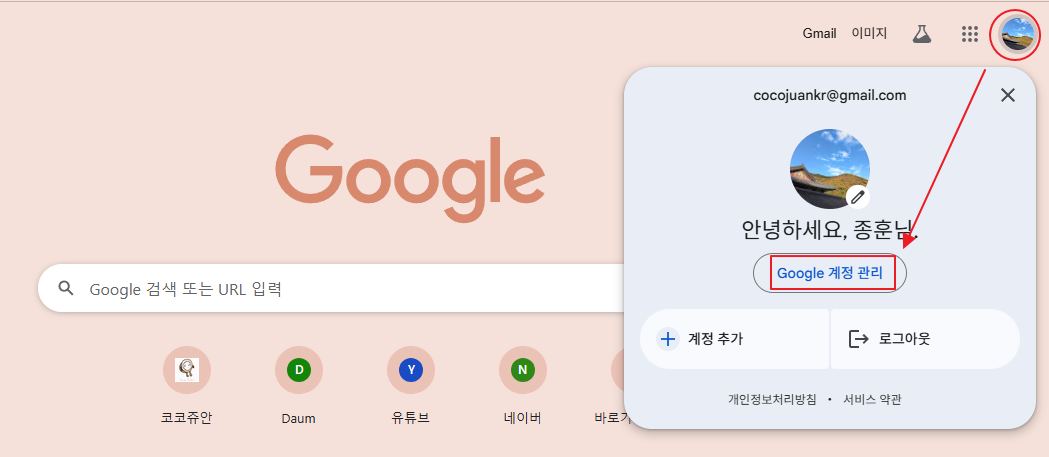
(4) 왼쪽 카테고리에서 '데이터 및 개인 정보 보호' 클릭합니다.
(5) 좌측 기록 설정에서 '웹 및 앱 활동'을 클릭해 보세요.

(6) 내가 언제, 어떤 기기로, 무엇을 검색했는지 확인할 수 있습니다.

이 화면에서 내가 기억하지 못한 기록들이 보인다면 놀라실 수도 있어요. 그렇다면 이 기록들, 어떻게 삭제할 수 있을까요?
3. 구글 검색 기록 삭제하는 방법
(1) 위 이미지에서 활동 보기 및 삭제에서 '모두 보기' 버튼 클릭합니다.
(2) 날짜 및 제품별로 필터리에서 '삭제' 클릭합니다.
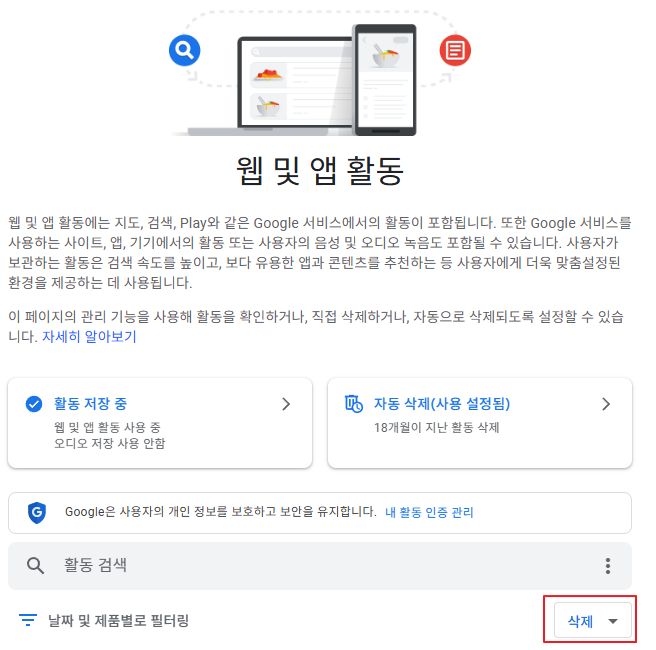
(3) 삭제를 원하는 기간을 선택해서 삭제하시면 됩니다.

단 몇 번의 클릭만으로 내가 원하지 않는 기록들을 깔끔하게 정리할 수 있습니다.
4. 구글 검색 기록 저장 아예 끄는 법
여기서 한 걸음 더 나아가 검색 기록 자체를 저장하지 않도록 설정해볼게요.
(1) 활동 저장 중 버튼 클릭합니다. (위 3.(2) 이미지)

(2) '사용중지' 버튼을 누르고 몰고에서 '사용 중지' 클릭합니다.

(3) '확인'을 눌러 웹 및 앱 활동 기록을 사용 중지하면 됩니다.

이렇게 설정해두면 앞으로의 검색 기록은 자동으로 저장되지 않게 되어 보다 안전한 브라우징 환경을 만들 수 있어요.
5. 자동 삭제 기능으로 손쉽게 관리하기
검색 기록을 일일이 지우는 게 귀찮다면? 자동 삭제 기능을 활용해 보세요.
(1) '자동 삭제' 버튼 클릭합니다. (위 3.(2) 이미지)

(2) 원하는 기록을 설정하시면 됩니다.

3개월 설정은 추천드리는데 보통 2달 정도의 자료만 있으면 문제가 되는 것을 다 찾을 수 있습니다.
사용자에 따라 다를 수 있으니 너무 짧지도, 너무 길지도 않아서 적절하게 기록을 남기고 지울 수 있도록 설정하시면 됩니다.
마무리하며
구글 검색 기록 삭제, 생각보다 어렵지 않죠? 처음에는 생소할 수 있지만 한 번만 설정해두면 이후엔 거의 손댈 일이 없을 정도로 간단합니다. 오늘 알려드린 설정만 잘 따라 해보셔도 기본적인 프라이버시 보호는 확실히 하실 수 있어요.
구글 검색 기록 삭제, 클릭 한 번으로 완전 정리하는 방법!




